#好久不见#怎么自定义微信新消息提示音
1、点击打开手机中的【微信】软件,进入微信软件内部
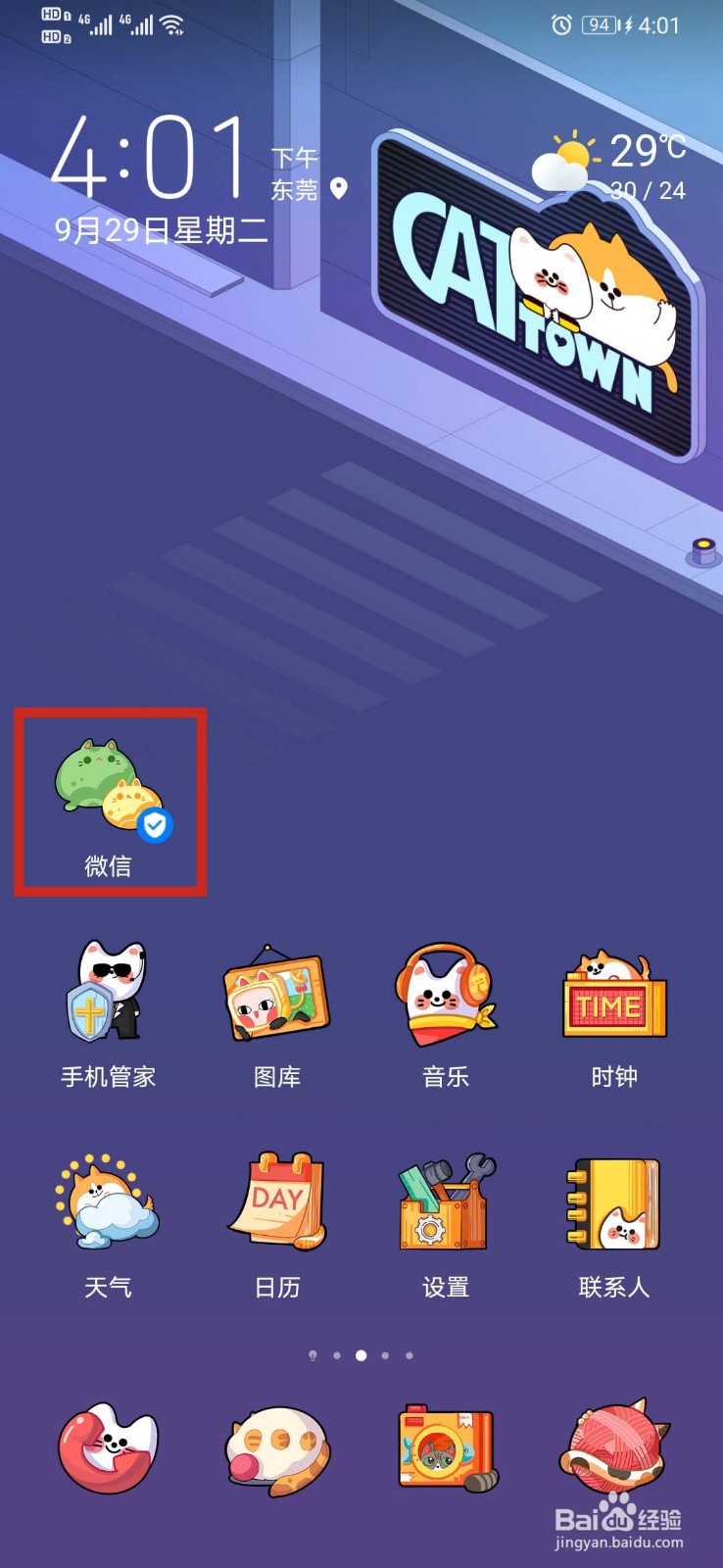
2、点击界面右下角【我】的选项,进入【我】界面
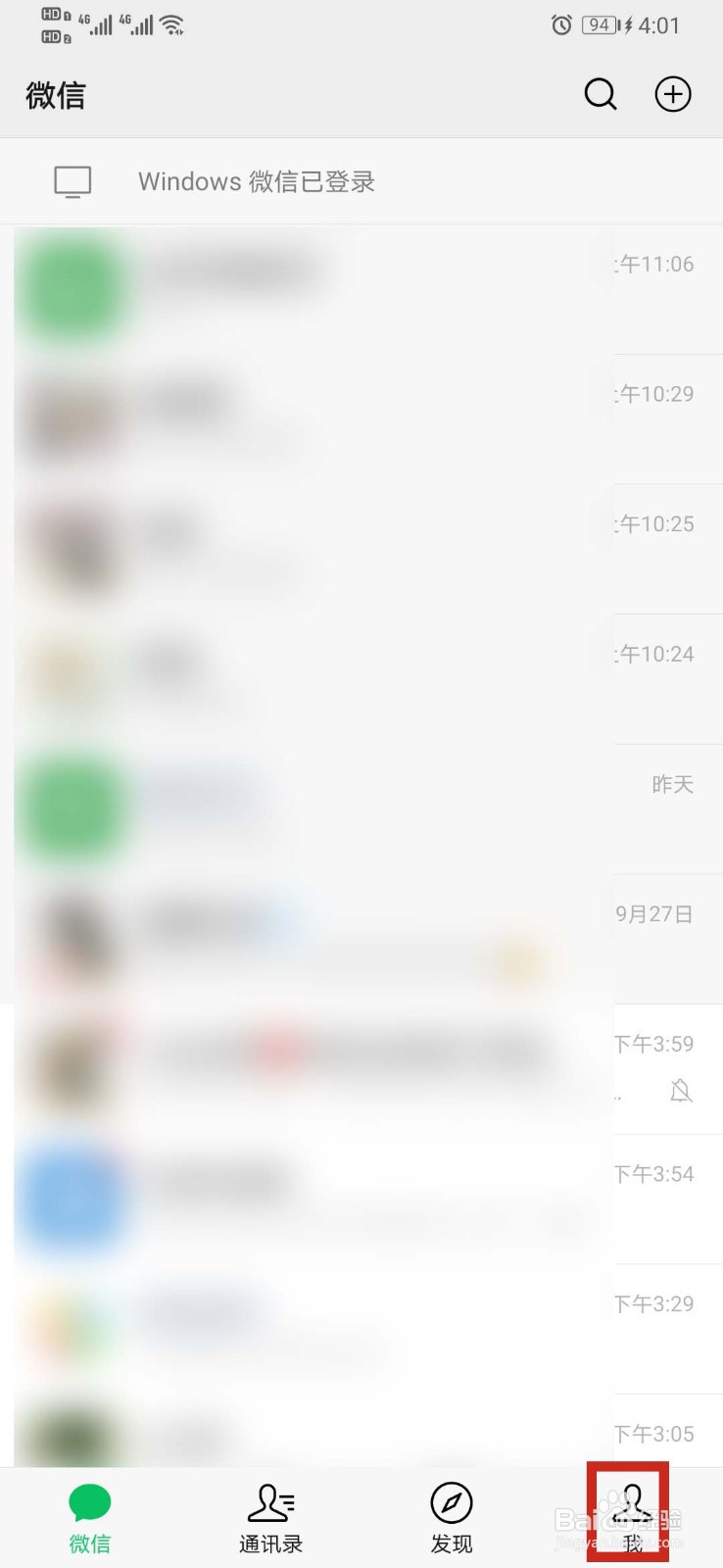
3、在【我】的界面中,找到并点击【设置】选项

4、进入【设置】界面,此时继续找到并点击【新消息提醒】选项
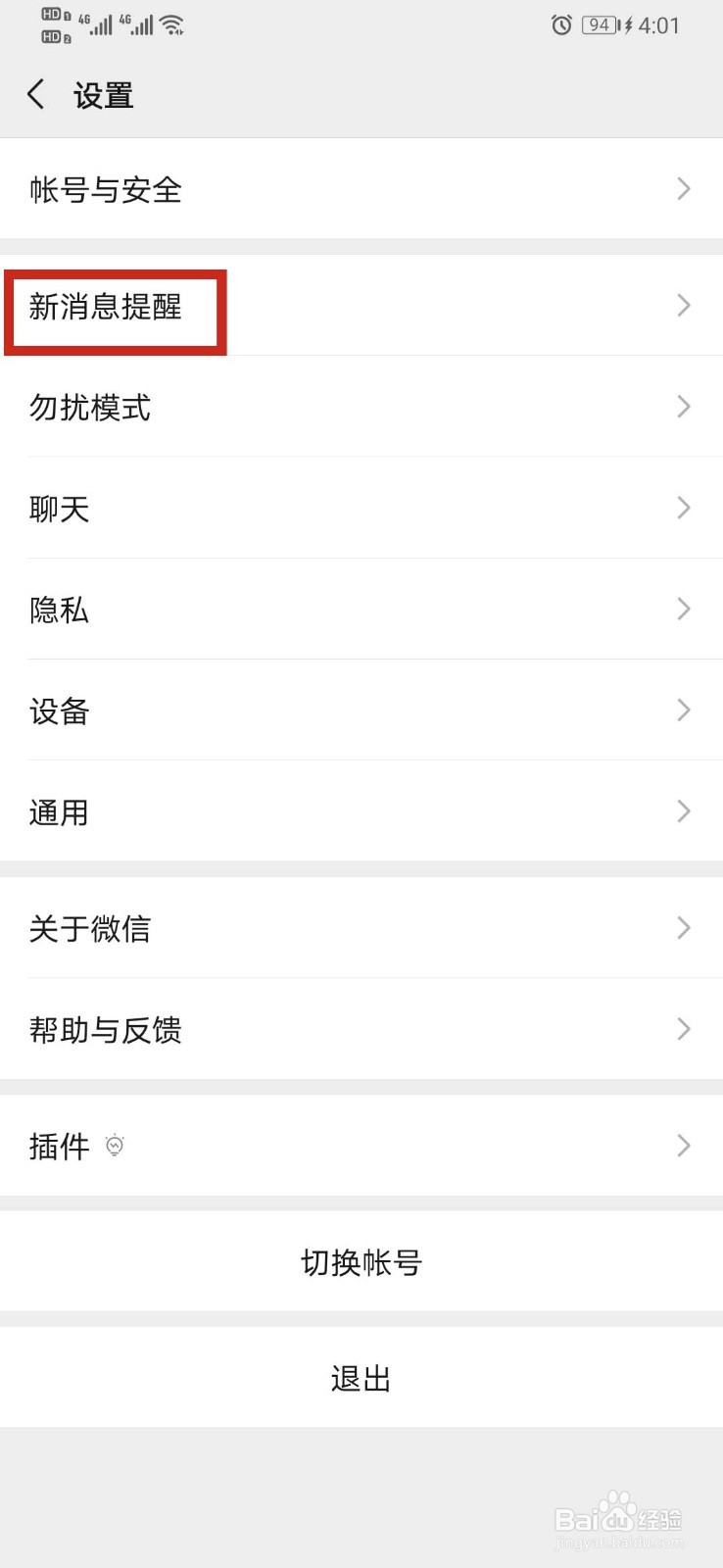
5、进入【新消息提醒】设置界面,点击【声音与振动】下的【新消息系统通知】选项

6、提示前往系统设置中修改声音与振动,跳转到【通知管理】界面
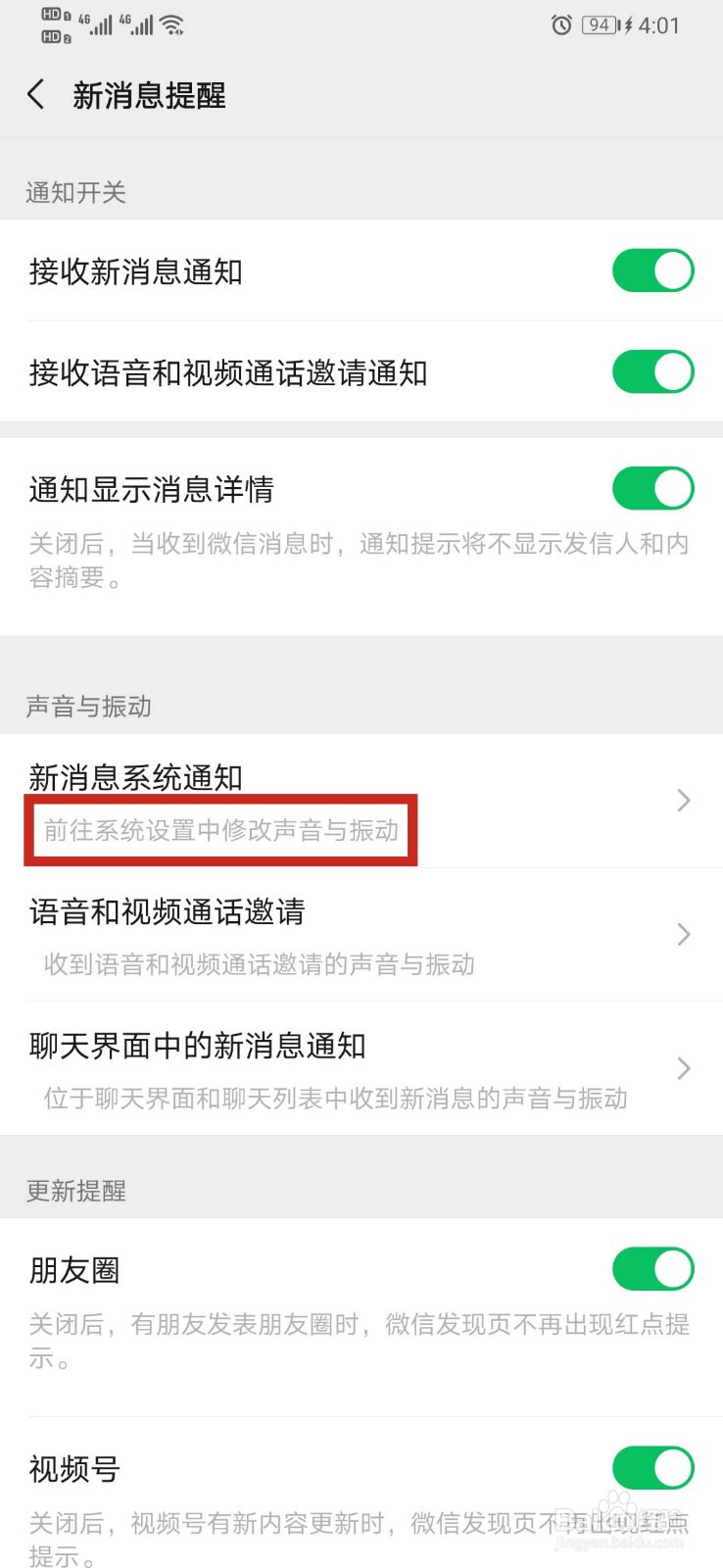
7、在【消息管理】界面中,点击下方的【铃声】一栏
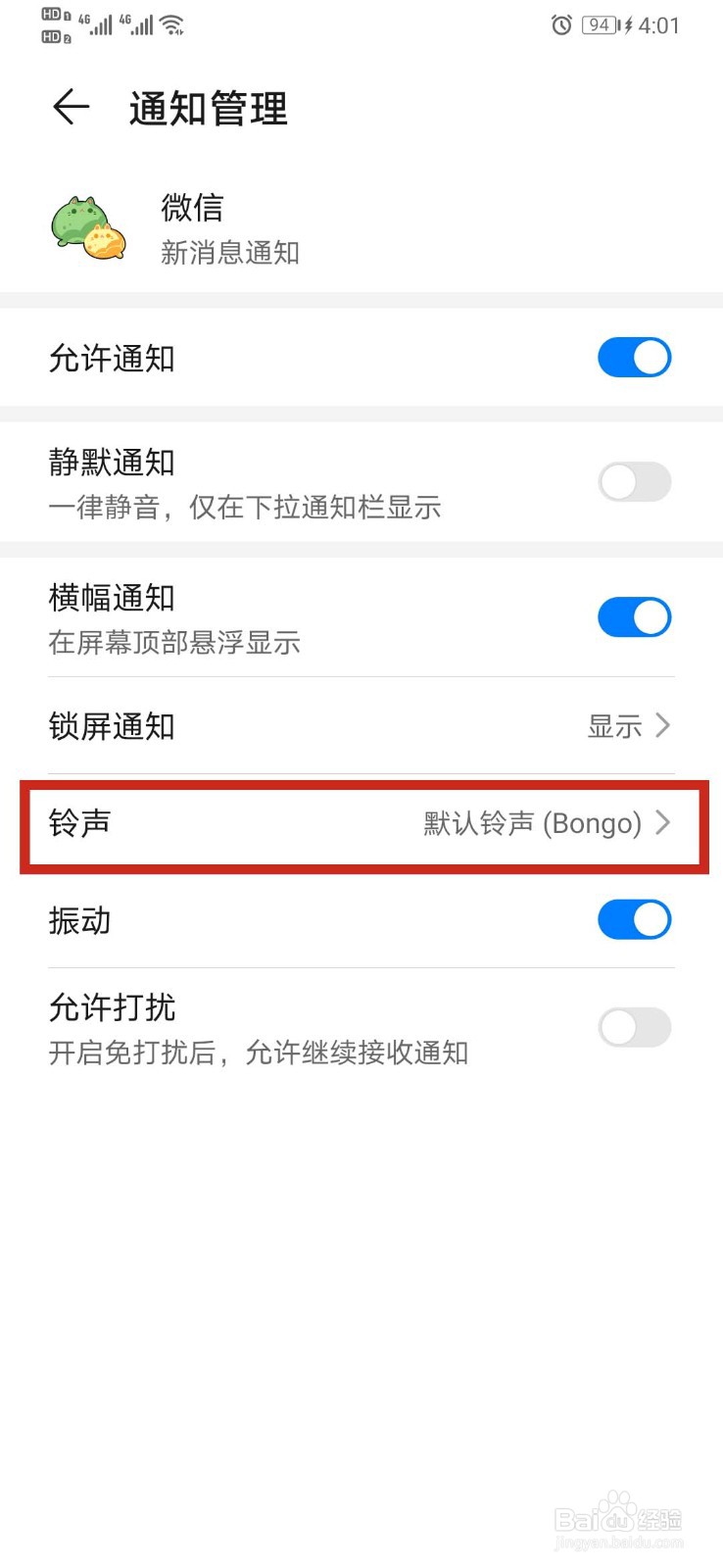
8、界面跳转至【铃声】设置界面,在这里我么点击【系统铃声】下的音乐进行试听
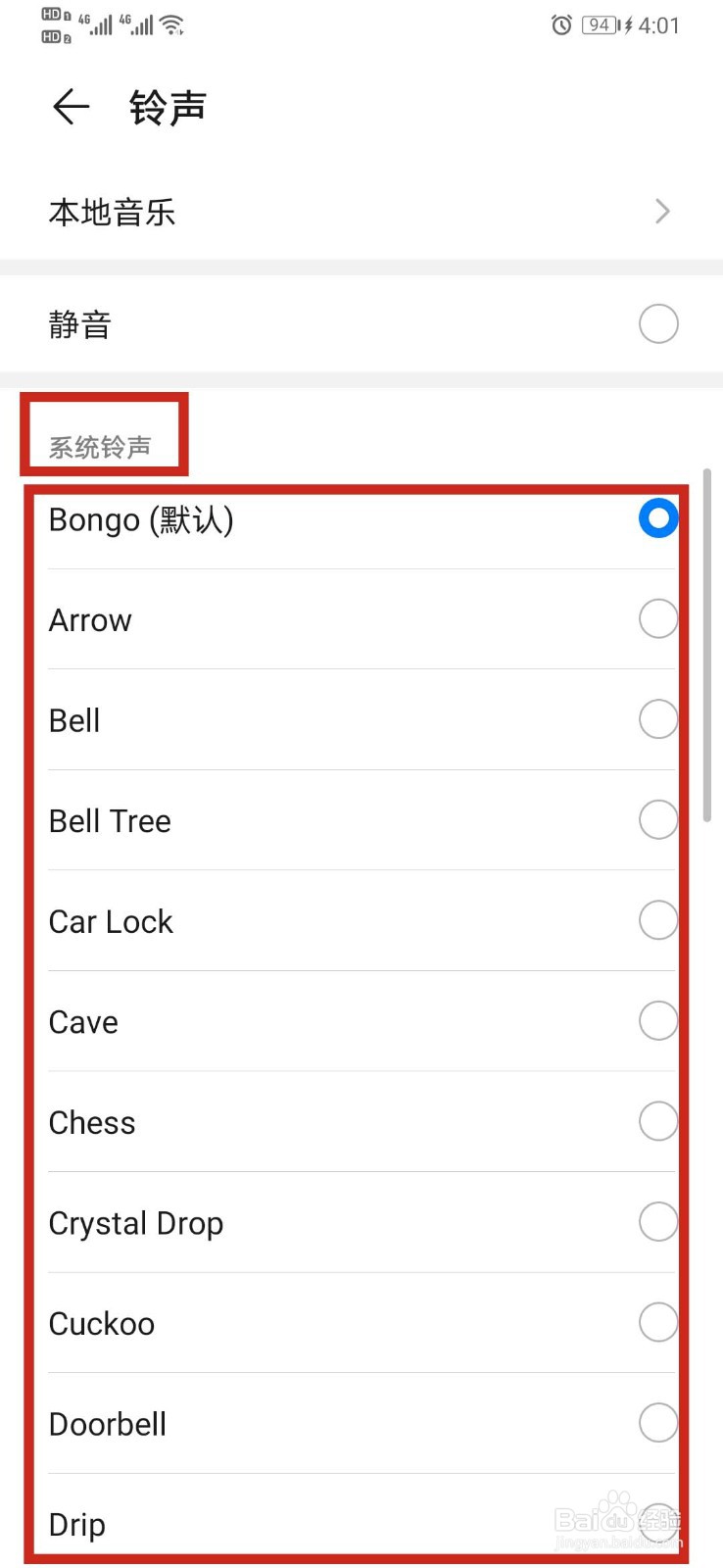
9、试听完成后铃声右边的小圆圈呈蓝色即为选中,此时返回界面,即为设置成功
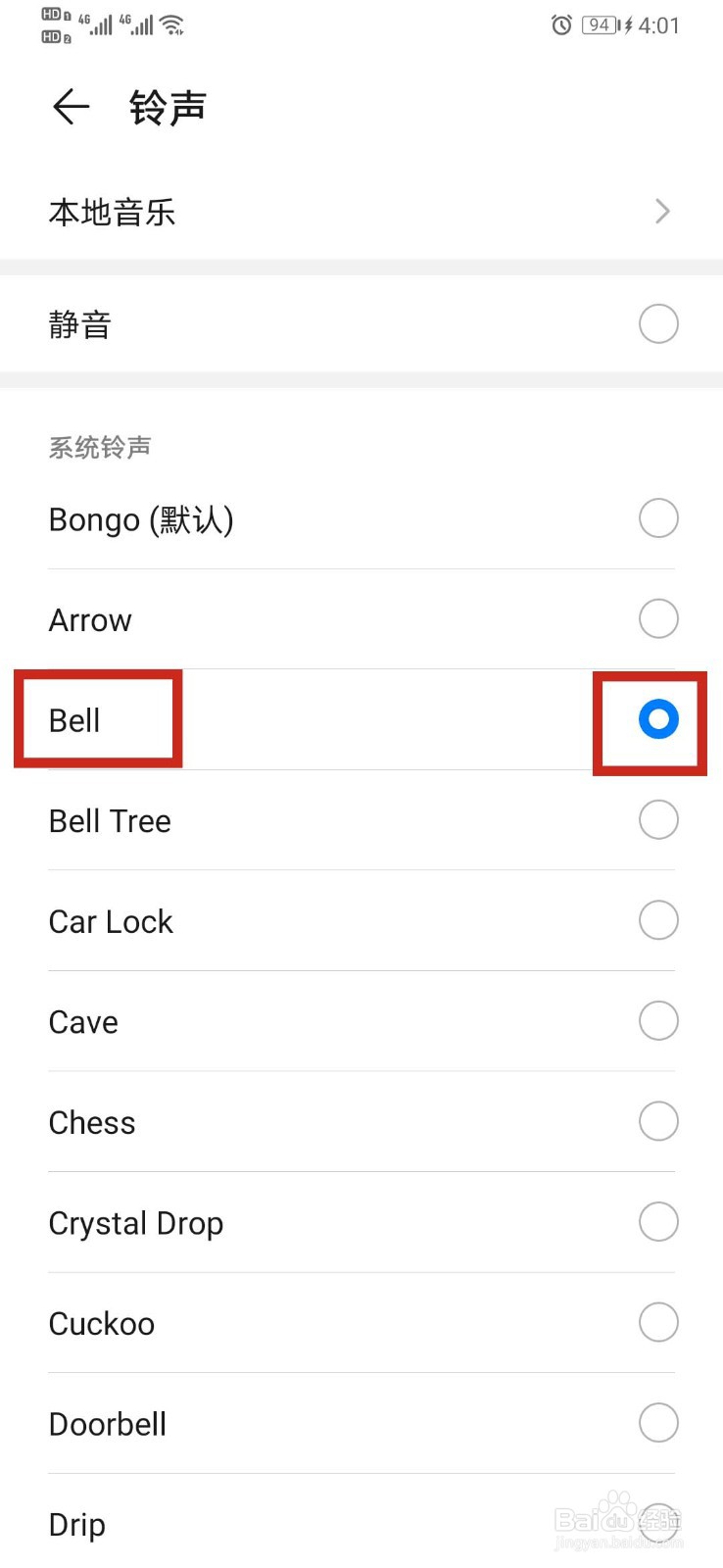
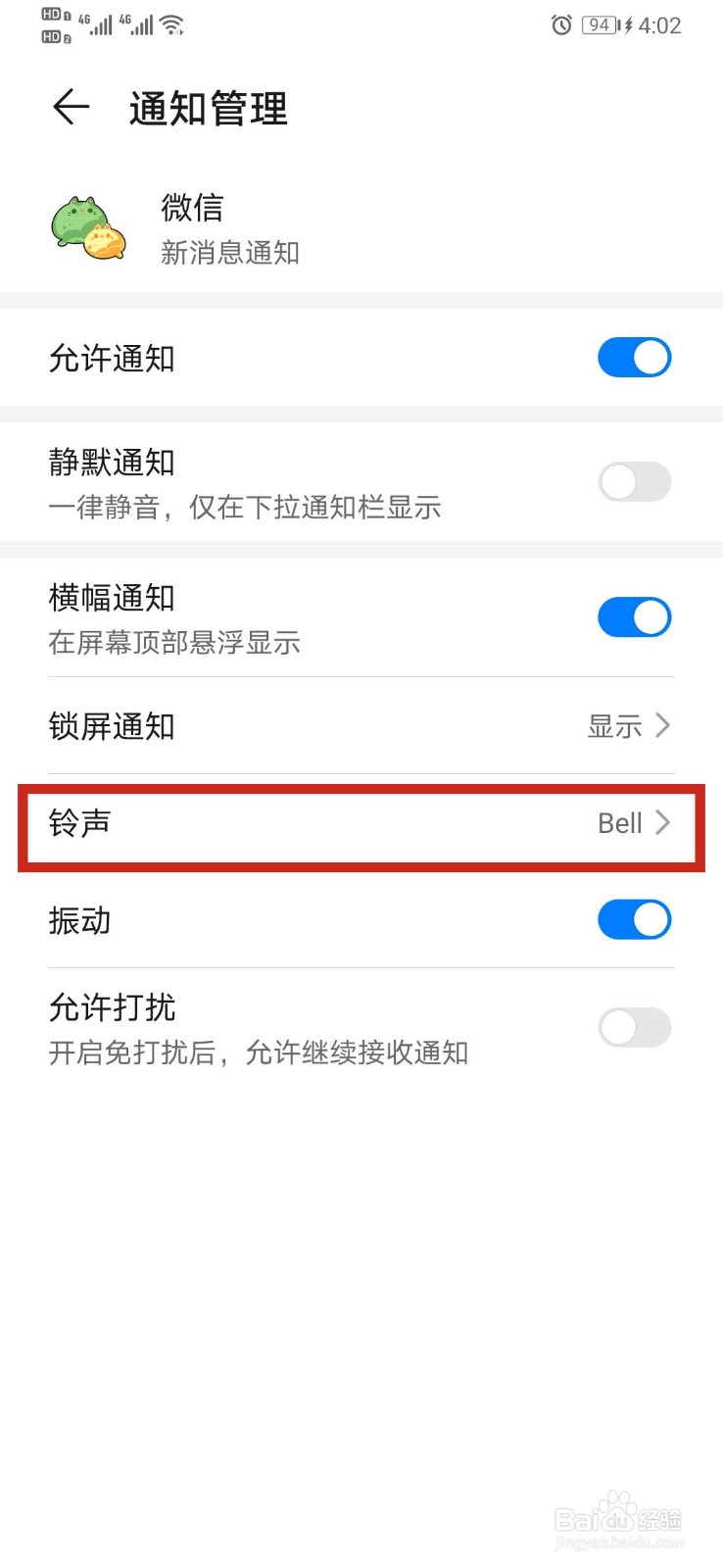
10、除了可以选择手机系统的铃声作为提示音,还可以选择【本地音乐】,点击【本地音乐】
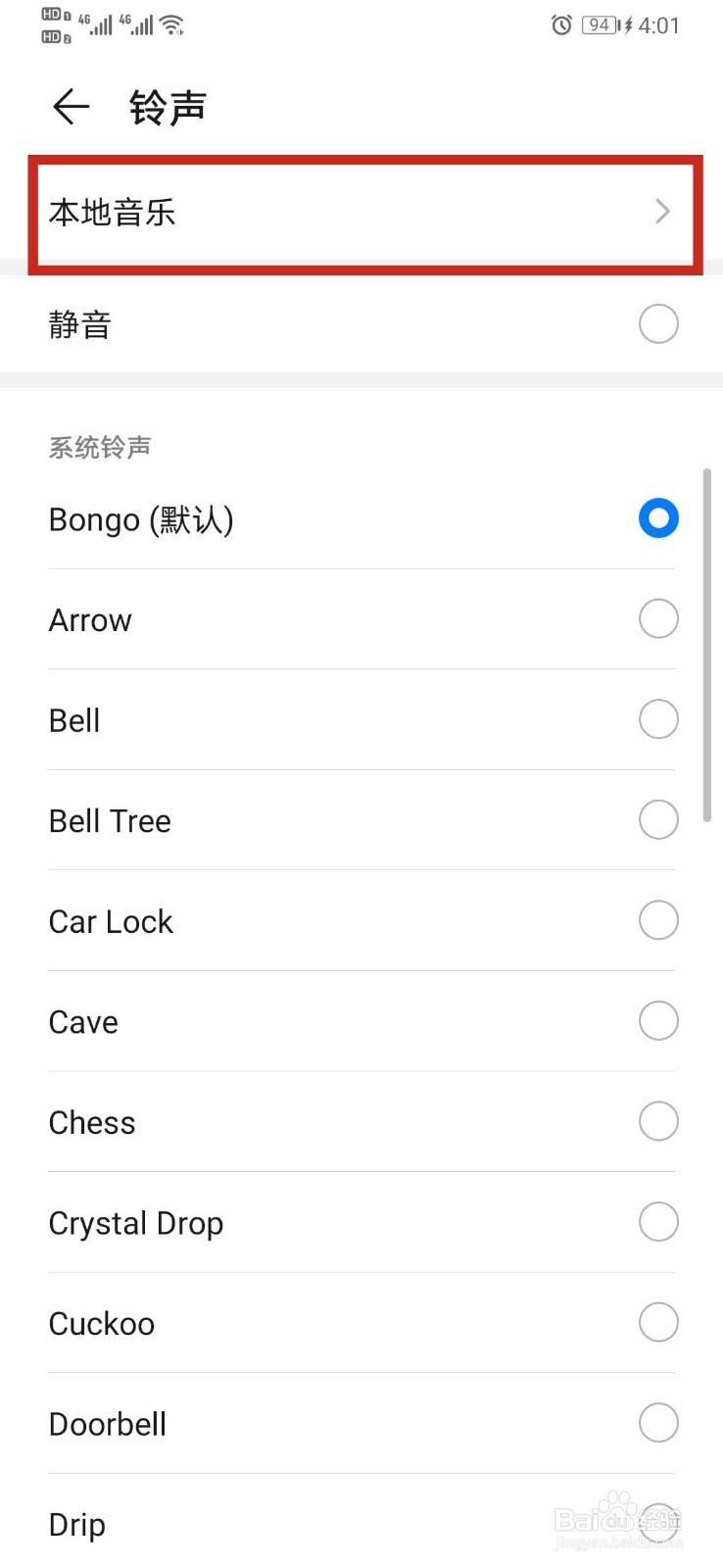
11、进入【本地音乐】界面,同样的选择试听铃声后,返回界面,即为设置成功
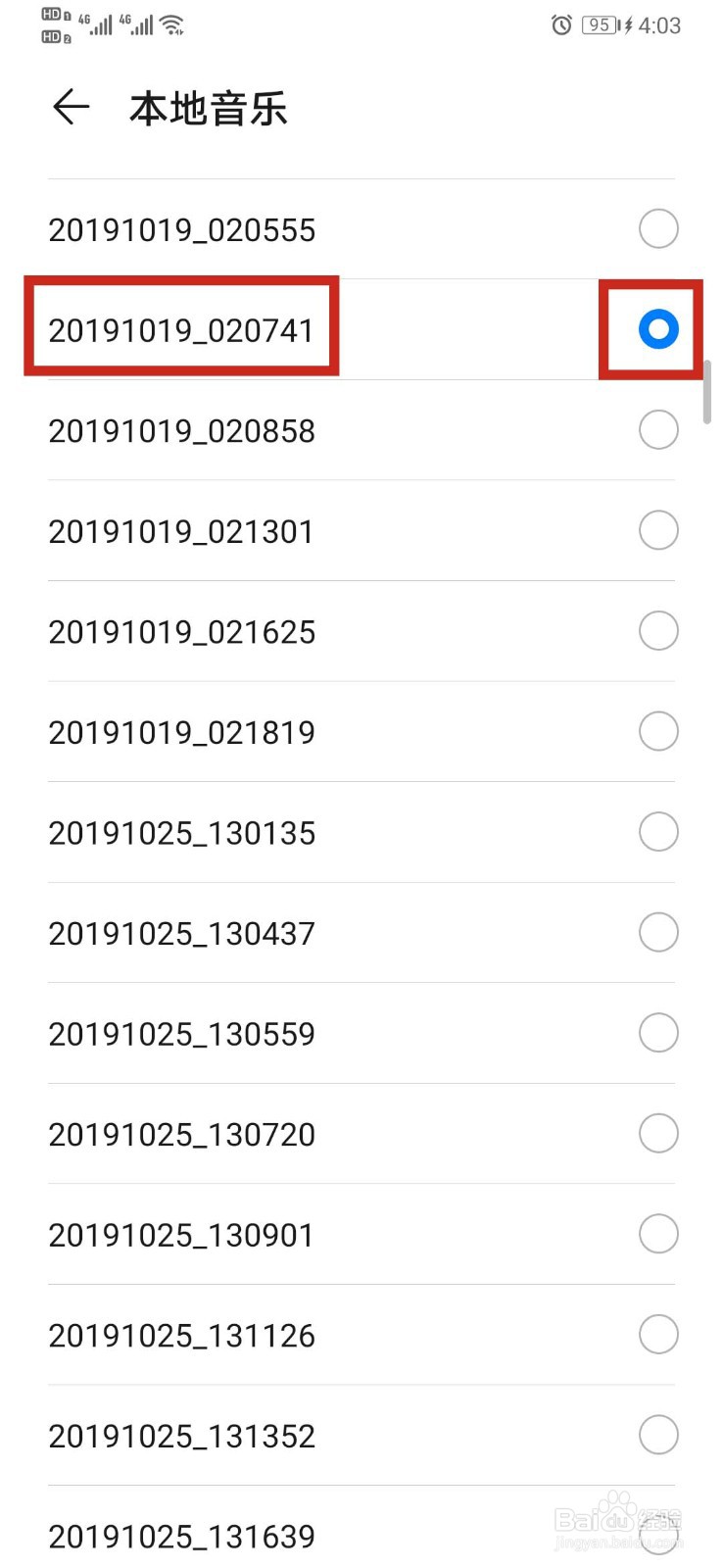
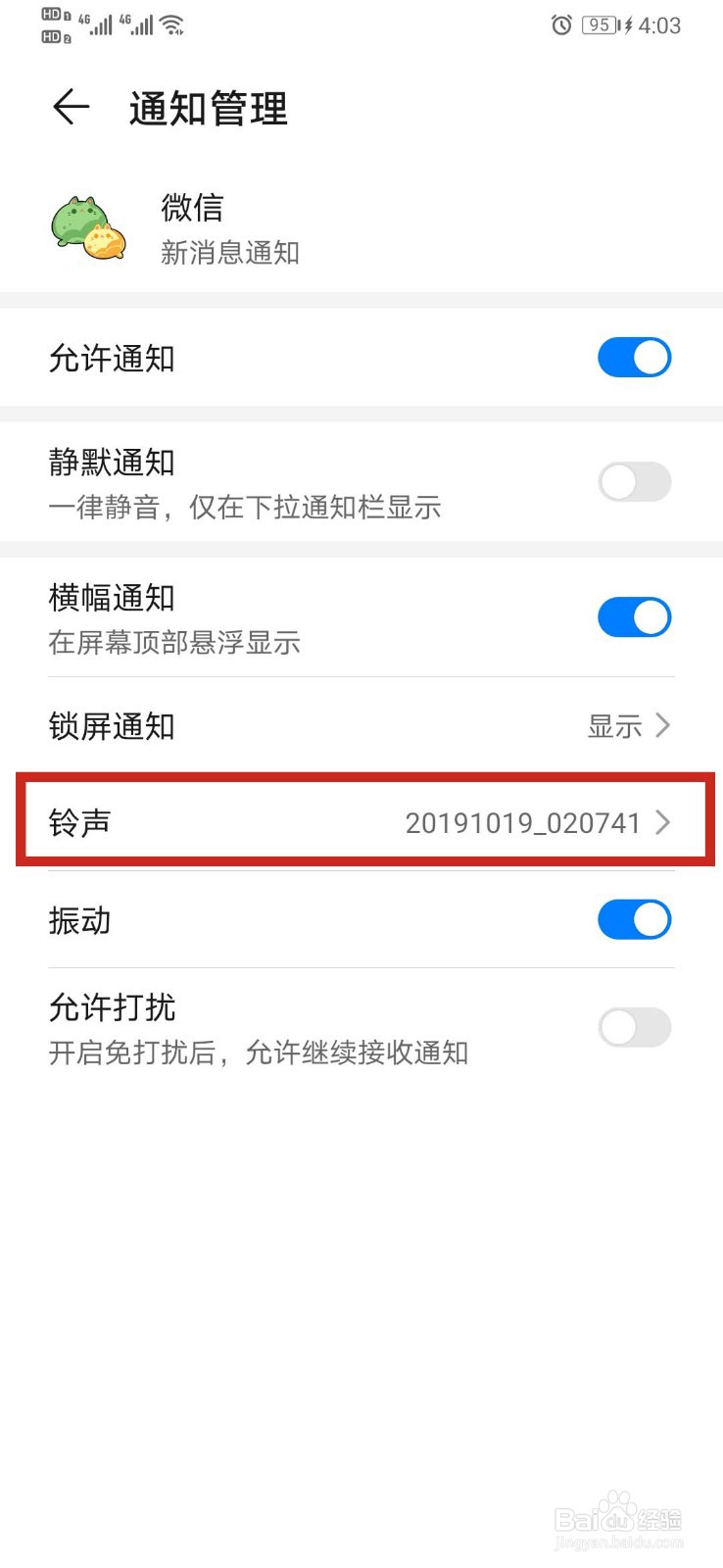
声明:本网站引用、摘录或转载内容仅供网站访问者交流或参考,不代表本站立场,如存在版权或非法内容,请联系站长删除,联系邮箱:site.kefu@qq.com。
阅读量:43
阅读量:126
阅读量:144
阅读量:43
阅读量:147